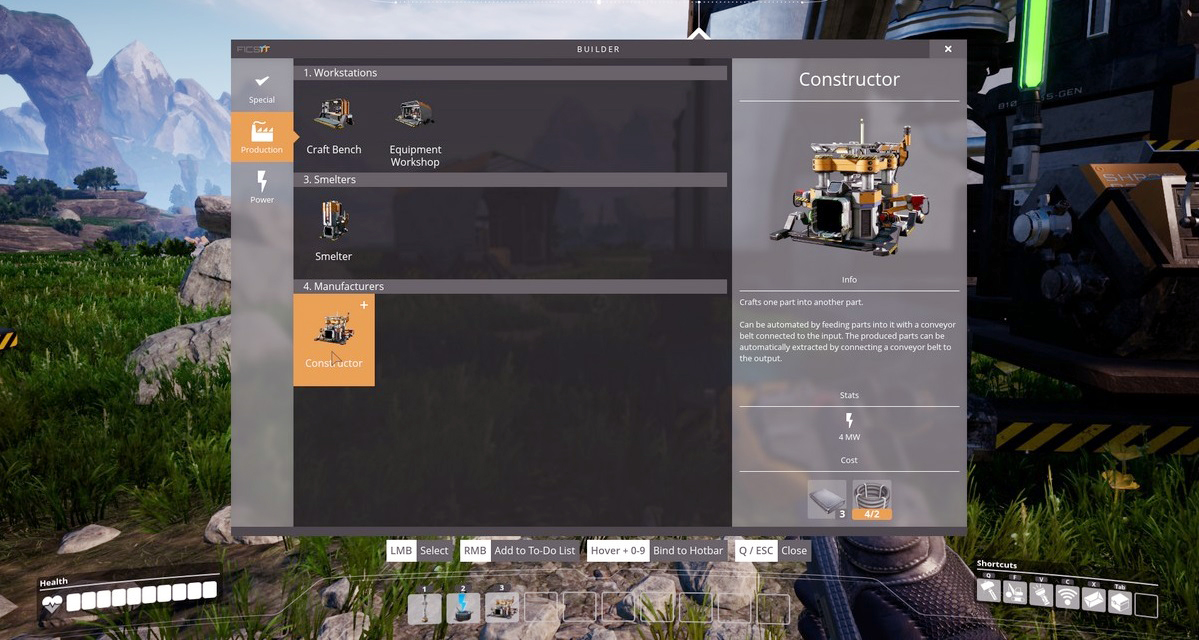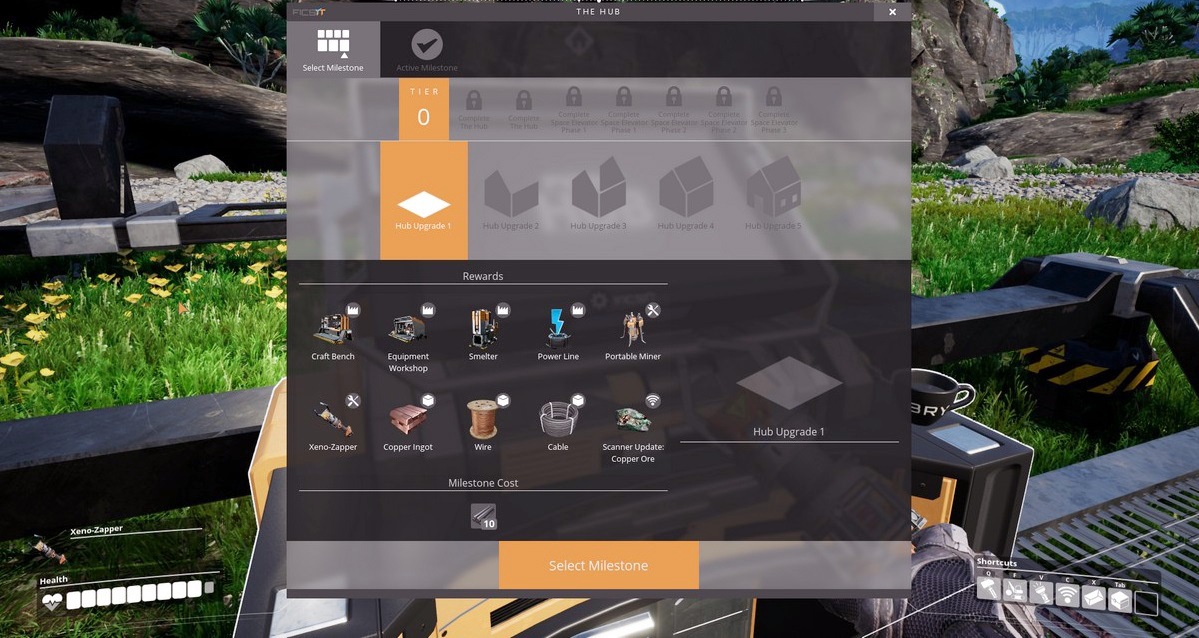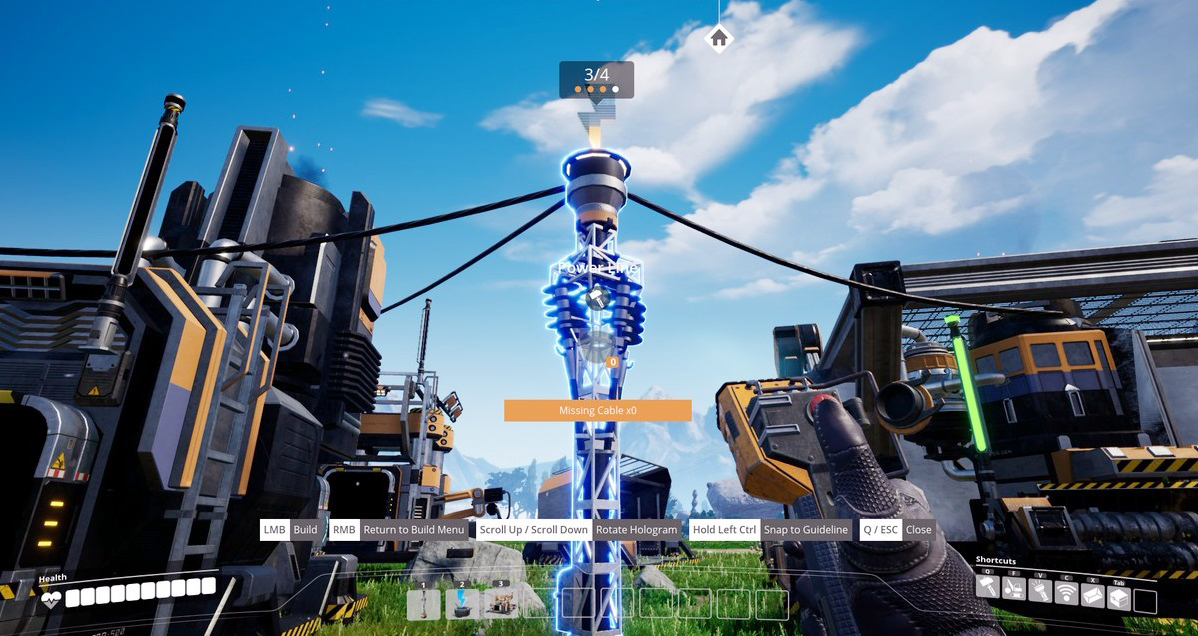- Satisfactory — гайд для новичков
- Горячие клавиши в Satisfactory
- Как использовать панель быстрого доступа?
- Где хранятся скриншоты?
- Чем больше места – тем лучше для вас
- Рейтинги чистоты месторождений
- Акцент на ваши достижения и исследования
- Список дел и напоминание о них
- Электричество
- Controls
- In-game calculator [ ]
- Other controls [ ]
Satisfactory — гайд для новичков
В Satisfactory игроку предлагается управлять собственной фабрикой, и система управления ей очень хорошо проработана. Вместе с тем, такая глубокая проработка стала причиной множества сложностей: в начале игры довольно легко запутаться, несмотря на то, что в игре присутствует обучение. В этой игре вы попадаете на неисследованную планету, и ваша задача – освоить её, возводить фабрики и развивать промышленность и технологии.
Данный гайд для новичков по Satisfactory даст несколько рекомендаций, которые помогут вам разобраться в игре и лучше понять её механики.
Горячие клавиши в Satisfactory
Satisfactory предусматривает достаточно большое количество горячих клавиш. Они нужны для того, чтобы использовать оборудование или обеспечить быстрый доступ к нужным инструментам в процессе строительства. Ниже приведён список этих клавиш и функции, которые они выполняют.
Tab – меню инвентаря
Q – меню построек
F – демонтажный инструмент
V- включить или выключить свет
C — сканер ресурсов (удерживайте, чтобы выбрать тип ресурса)
C (в автомобиле) – меню автомобиля
X — схемы и входящие сообщения
Space – удерживайте, чтобы корабль двигался непрерывно
Как использовать панель быстрого доступа?
Вы также можете использовать в качестве горячих клавиш цифровой блок для быстрого доступа к тем типам зданий, которые нужны вам чаще всего. Для этого откройте меню построек с помощью клавиши Q, наведите курсор на тип здания и нажмите цифру, которую вы хотите использовать в качестве горячей клавиши для него.
Где хранятся скриншоты?
Этот пункт изменялся ещё с момента бета-версии, и не исключено, что разработчики ещё изменят место сохранения скриншотов. На момент написания статьи скриншоты, сделанные вами в Satisfaction, сохраняются по следующему пути:
C:\Users\ \Documents\My Games\FactoryGame\Screenshots
Чем больше места – тем лучше для вас
Будет лучше, если вы построите свой завод на самом большом ровном участке. Если есть возможность – возводите свои фабрики именно в таких местах. Вы потратите несколько минут на исследование местности, и ваши старания окупятся: в будущем вас меньше будет занимать проблема нехватки места для новых построек. В месте, где вы впервые приземляетесь, есть приличных размеров равнины, которые станут неплохим участком для ваших первых заводов.
Рейтинги чистоты месторождений
При выработке неочищенных месторождений вы получаете на 50% меньше ресурсов, чем при использовании обычного месторождения. Чистые месторождения при этом дают в 2 раза больше ресурсов в сравнении с обычными месторождениями. По возможности старайтесь использовать что-нибудь получше неочищенных месторождений, потому как это намного более выгодно. В неочищенных месторождениях добыча материалов идёт куда более медленно.
Также обратите внимание на то, что сначала придётся добывать ресурсы на поверхности, прежде чем построить шахту и добывать нужный вам материал уже оттуда.
Акцент на ваши достижения и исследования
Исследовательские проекты и новые вехи требуют серьёзных затрат ресурсов, а на их реализацию может потребоваться какое-то время, но все они в конечном итоге окупаются. Именно с их помощью можно открыть множество интересных механик и бесценных изобретений, которые экономят ваше время.
Список дел и напоминание о них
Для всего, над чем вы работаете прямо сейчас, будь то новая веха или создание определенного оборудования, можно установить напоминание. Это очень полезно.
Список дел можно вызвать щелчком правой кнопкой мыши на нужном элементе в верстаке или в меню построек. Затем выберите пункт «добавить в список дел». После этого справа появится небольшое окно со списком всех ресурсов, необходимых для изготовления выбранного предмета. Если потребуется, можно отслеживать таким образом сразу несколько объектов. На вехи также можно установить напоминание, которое будет показано в правом верхнем углу.
Электричество
Для того, чтобы поддерживать работоспособность ваших заводов, вам потребуется электроэнергия. Её можно обеспечить, организовав электрическую сеть, а для этого нужно будет построить линии электропередач. Важно помнить, что каждая вышка может обеспечить питание только 4 элементов, включая непосредственно источник питания. Скорее всего, вы часто будете оставлять из мест свободным, чтобы иметь возможность подключиться к другому источнику питания и таким образом «выиграть» для себя возможность подключить ещё 3 элемента.
Кроме того, вышки можно использовать в качестве лестницы, что является отличным бонусом.
Источник
Controls
This is a list of the default controls:
| Keyboard/Mouse | Controller | Function |
|---|---|---|
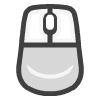 | 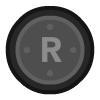 | Move Camera |
| Esc | 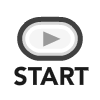 | Escape Menu |
| W | 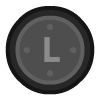 | Forward |
| S | Backward | |
| D | Move Right | |
| A | Move Left | |
| → | unknown | Turn Right |
| ← | Turn Left | |
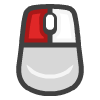 | 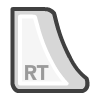 | Primary Fire / Vehicle Horn / Take Photo in Photo Mode |
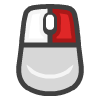 | 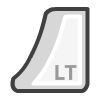 | Secondary Fire / Split Item / High Resolution Photo Mode |
| R |  | Weapon Reload / Change Spline Build Mode / Lock/Unlock View when driving |
| E | 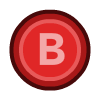 | Interact / Quick Switch |
| Space |  | Jump / Vehicle Handbrake |
| C | unknown | Crouch |
| ⇧ Left Shift | Press 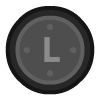 | Sprint |
| Tab ↹ |  | Inventory |
Alt +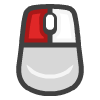 | 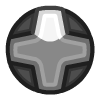 | Ping |
| B | 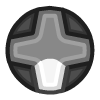 | Flashlight |
| V | unknown | Resource Scanner / Vehicle Menu |
| Z | Press 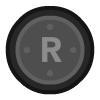 | Open Map (unlocked via Quartz Research) |
| Q | 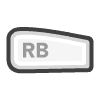 | Build Menu (Build Gun in Construction Mode) |
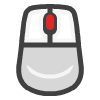 up up | 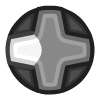 | Previous Held Item / Rotate Hologram Right / Increase Photo FOV |
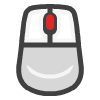 down down | 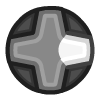 | Next Held Item / Rotate Hologram Left / Decrease Photo FOV |
| Left Ctrl | unknown | Build Gun Snap To Guide Lines / Toggle Mass Dismantle |
| F | Dismantle Mode (Build Gun in Dismantle Mode) | |
| ↵ Enter | Open Chat | |
| T | Emote Wheel | |
| P | Open / Close Photo Mode | |
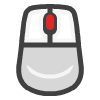 (press) (press) | Toggle Photo Mode UI Visibility / Building Eyedropper (copy building) | |
| X | 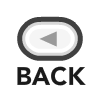 | Codex |
| N | unknown | Open Quick Search |
Alt +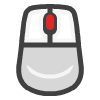 up up | Cycle to Next Hotbar | |
Alt +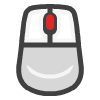 down down | Cycle to Previous Hotbar | |
| 1 | Building Shortcut 1 / Relevant Item 1 | |
| 2 | Building Shortcut 2 / Relevant Item 2 | |
| 3 | Building Shortcut 3 / Relevant Item 3 | |
| 4 | Building Shortcut 4 / Relevant Item 4 | |
| 5 | Building Shortcut 5 / Relevant Item 5 | |
| 6 | Building Shortcut 6 / Relevant Item 6 | |
| 7 | Building Shortcut 7 / Relevant Item 7 | |
| 8 | Building Shortcut 8 / Relevant Item 8 | |
| 9 | Building Shortcut 9 / Relevant Item 9 | |
| 0 | Building Shortcut 10 / Relevant Item 10 |
With some exceptions, keyboard controls can be rebound in settings. There is no customization available for controllers.
- Pressing Space while driving a Truck or Explorer will perform a drift.
- Holding down V allows selecting the target resource the Resource Scanner will scan for.
- The Map is only accessible after it has been researched in the MAMQuartz Research.
- Crouching while running will perform a slide.
- Crouching before jumping will result in a higher and longer jump, which can be more efficient then using a tractor, once you have the blade runners.
- Approach a Resource node and press E to start manual mining. To do AFK hand mining, open the Inventory Tab ↹ while E is held down, then let go.
- For Nobelisks, holding down
allows them to be thrown further.
- Photo Mode can be used as binoculars by scrolling
to zoom.
- Pressing or holding Ctrl while dismantling will activate Mass Dismantle mode, where up to 50 structures can be marked to be deconstructed simultaneously.
- Pressing Left Ctrl while building will align the building in a straight line, or snap to the next building.
- Pressing
in build or dismantle mode while facing a building will copy the blueprint of the aimed building.
- All building shortcuts are only for buildings and vehicles in the build menu. They are not for equipment and consumables.
- These can be assigned by hovering over a building/vehicle in the build menu and pressing the keybind.
- These might not work for some keyboard layouts. This can be fixed easily by manually rebinding each key.
- There are 10 hotbars, use Alt +
to cycle through them.
- In the Esc menu, the respawn option is available, which will instantly kill the player.
- In the inventory window Tab ↹ ,
to split a stack into halves. Holding down
on the stack enables custom splitting, use the slider or manual input the desired number of split item.
- The N Quick Search is also a simple single-line calculator (see below).
| Keys | Function |
|---|---|
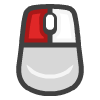 + ⇧ Shift + ⇧ Shift | Transfer the clicked item (or single stack) between opened inventories / quickly equip equipment |
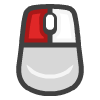 + Ctrl + Ctrl | Transfer all of the clicked items of same type between opened inventories |
In-game calculator [ ]
The Quick Search in-game N also serves as a simple calculator. The following operators are supported:
- . : Decimal
- + — * / : Arithmetic
- ^ : Exponentation
- % : Remainder
- ( ) : Parenthesis
- sqrt( ) : Square root
The calculator fails to enforce the order of operations, meaning parenthesis have to be used.
Other controls [ ]
The following controls cannot be customized in-game.
Источник